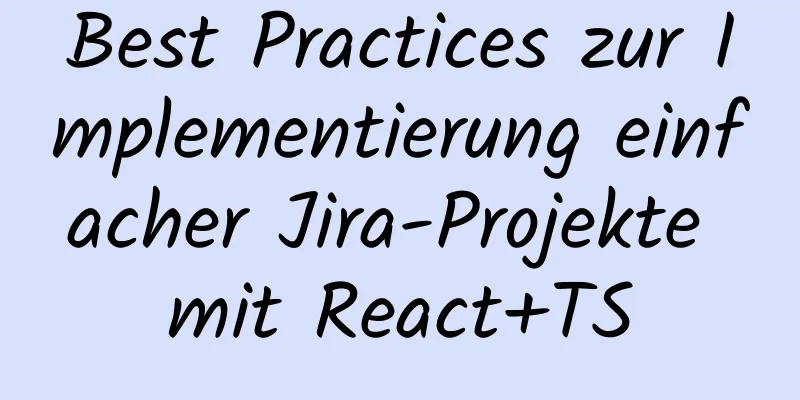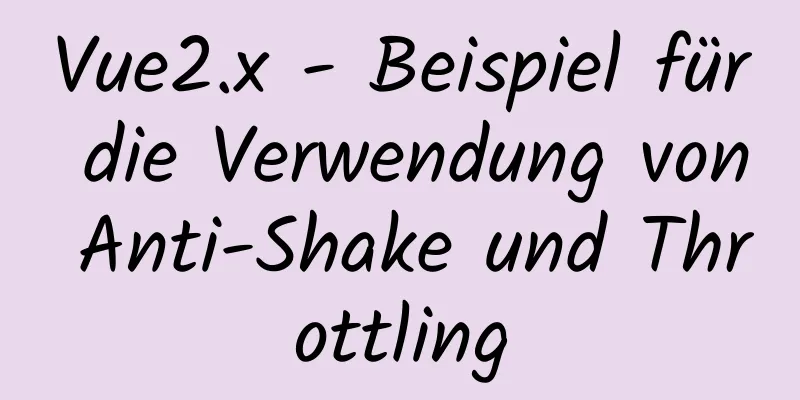Ein sehr ausführliches Tutorial zur Installation von rocketmq unter Docker Desktop

Installieren Sie Docker DesktopDownload-Adresse: Docker Desktop für Mac und Windows | Docker Bestätigen Sie, ob der Befehl Docker-Compose verfügbar ist
Docker-Images anzeigen
Bild herunterladenApacheRocketMQ/RocketMQ
YML-Datei schreibendocker-compose.yml Leistungen:
Nameserver:
Bild: apacherocketmq/rocketmq
Containername: rmqnamesrv
Häfen:
-9876:9876
Bände:
- D:/rocketmq/namesrv/logs:/home/rocketmq/logs
Befehl: sh mqnamesrv
Makler:
Bild: apacherocketmq/rocketmq
Containername: rmqbroker
Häfen:
- 10909:10909
- 10911:10911
- 10912:10912
Bände:
- D:/rocketmq/broker/logs:/home/rocketmq/logs
- D:/rocketmq/broker/store:/home/rocketmq/store
- D:/rocketmq/broker/conf/broker.conf:/home/rocketmq/rocketmq-4.6.0/conf/broker.conf
Umfeld:
NAMESRV_ADDR: "namesrv:9876"
JAVA_OPTS: "-Duser.home=/opt"
JAVA_OPT_EXT: "-server -Xms128m -Xmx128m -Xmn128m"
Befehl: sh mqbroker -n namesrv:9876 -c ../conf/broker.conf
hängt ab von:
-namerv
rmq-Konsole:
Bild: styletang/rocketmq-console-ng
Containername: rmqconsole
Häfen:
18080:8080
Umfeld:
JAVA_OPTS: "-Drocketmq.namesrv.addr=namesrv:9876 -Dcom.rocketmq.sendMessageWithVIPChannel=false"
hängt ab von:
-namervIm Docker ist kein Tag angegeben, die Installationszeit ist 2021-10-13 und die neueste Version ist 4.6.0. Ändern Sie daher die obige Konfigurationsdatei in das Verzeichnis 4.6.0 Konfigurieren Sie broker.conf im Verzeichnis D:/rocketmq/broker/conf/
Datei broker.conf # Lizenziert an die Apache Software Foundation (ASF) unter einer oder mehreren # Mitwirkenden-Lizenzvereinbarungen. Siehe die mitgelieferte NOTICE-Datei # dieses Werk für weitere Informationen bezüglich des Urheberrechts. # Die ASF lizenziert diese Datei an Sie unter der Apache-Lizenz, Version 2.0 # (die „Lizenz“); Sie dürfen diese Datei nur in Übereinstimmung mit # die Lizenz. Sie können eine Kopie der Lizenz erhalten unter # # http://www.apache.org/licenses/LICENSE-2.0 # # Sofern nicht gesetzlich vorgeschrieben oder schriftlich vereinbart, # Die Verteilung unter dieser Lizenz erfolgt auf einer "AS IS"-Basis, # OHNE GARANTIEN ODER BEDINGUNGEN JEGLICHER ART, weder ausdrücklich noch stillschweigend. # Siehe die Lizenz für die spezifische Sprache, die Berechtigungen regelt und # Einschränkungen gemäß der Lizenz. brokerClusterName = StandardCluster Brokername = Broker-A Broker-ID = 0 löschenWenn = 04 DateiReservierteZeit = 48 Brokerrolle = ASYNC_MASTER FlushDiskType = ASYNC_FLUSH #Wenn Sie Docker-Compose zum Bereitstellen des Backends verwenden, muss brokerIP1 nicht im selben LAN konfiguriert werden brokerIP1=IP des lokalen Hosts Erstellen und Starten eines ContainersFühren Sie es im Verzeichnis aus, in dem sich yml befindet
Visueller Client (Standard-Portnummer 8080)Die Portnummer wurde in yml auf 18080 geändert http://localhost:18080/#/
Dies ist das Ende dieses Artikels zur Installation von RocketMQ unter Docker Desktop. Weitere Informationen zur Installation von RocketMQ unter Docker finden Sie in früheren Artikeln auf 123WORDPRESS.COM oder in den folgenden verwandten Artikeln. Ich hoffe, Sie werden 123WORDPRESS.COM auch in Zukunft unterstützen! Das könnte Sie auch interessieren:
|
<<: So erstellen Sie eine Baidu-Totlink-Datei
>>: Die perfekte Lösung für das AutoFill-Problem in Google Chrome
Artikel empfehlen
Eine kurze Erläuterung des zugrunde liegenden Prinzips von MySQL Join
Inhaltsverzeichnis Join-Algorithmus Der Unterschi...
Implementierungsmethoden gängiger CSS3-Animationen
1. Was ist CSS Animations ist ein vorgeschlagenes...
Nginx-Dienst 500: Interner Serverfehler einer der Gründe
500 (Interner Serverfehler) Auf dem Server ist ei...
Einige etwas komplexere Verwendungsbeispielcodes in MySQL
Vorwort Ich glaube, dass die Syntax von MySQL nic...
Diagramm der Konfigurationsmethode für die installationsfreie Version von MySQL5.6 für Windows Server 2008 64-Bit
1 Laden Sie das komprimierte Paket der MySQL 5.6-...
Analyse des Prozesses zum Bereitstellen von Python-Anwendungen in Docker-Containern
Einfache Anwendungsbereitstellung 1. Verzeichniss...
Zusammenfassung des Wissens über MySql-Speicher-Engines und Indizes
Speicher-Engine Was ist eine Datenbank-Speicher-E...
CSS3 realisiert das Papierflugzeug aus der Kindheit
Heute werden wir Origami-Flugzeuge basteln (die A...
Vorgänge der Kommunikation zwischen Docker-Containern und der externen Netzwerkkommunikation
Kommunikation zwischen Containern 1. Netzwerkfrei...
Detaillierte Erklärung des Konzepts, Prinzips und der Verwendung von MySQL-Triggern
Dieser Artikel erläutert anhand von Beispielen di...
Lösen Sie das Problem des Syn Flooding in der MySQL-Datenbank
Der SYN-Angriff ist die häufigste und am leichtes...
Warum wird deine Like-Aussage nicht indexiert?
Vorwort Dieser Artikel zielt darauf ab, die langw...
MySQL 5.7.18 Installations-Tutorial unter Windows
In diesem Artikel wird erklärt, wie Sie MySQL aus...
5 Befehle zur Verwendung des Rechners in der Linux-Befehlszeile
Hallo zusammen, ich bin Liang Xu. Bei der Verwend...
Detaillierter Prozess der Installation von Jenkins-2.249.3-1.1 mit Docker
Inhaltsverzeichnis 1. Docker installieren 2. Zieh...